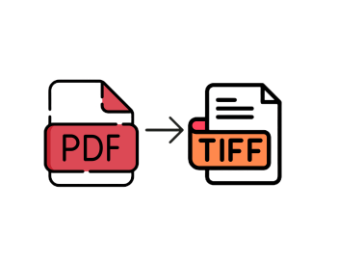Как эксперты PDF Commander проверяют софт для обзора?
- Изучают тарифы и политику разработчиков
- Тестируют программы на разных ПК
- Исследуют отзывы реальных пользователей
- Проверяют доступность и качество поддержки
- Исключают софт, который не обновляется

В этой статье разбираем способы преобразования документа из ПДФ в ТИФФ с помощью десктопных программ и онлайн-сервисов. Вы узнаете, что перевести файл в требуемый формат возможно даже в графических редакторах за пару кликов.
Программы для работы с PDF файлами
Приложения для ПК позволяют работать с документами без доступа в интернет. Достаточно скачать и установить софт один раз и в дальнейшем можно всегда к нему обращаться.
PDF Commander
В редакторе можно вносить правки, добавлять фото и подписи, удалять лишние фрагменты текста. Софт позволяет преобразовывать в десяток разных расширений. В целях безопасности конфиденциальную информацию можно размыть, а сам документ защитить паролем. Если исходник большого объема, попробуйте сначала разбить его на листы, а затем перевести в ТИФ. Подробнее о том, как извлечь страницы из PDF, описано в статье по ссылке.
Инструкция:
- 1. Запустите программу. В стартовом окне выберите конвертацию.
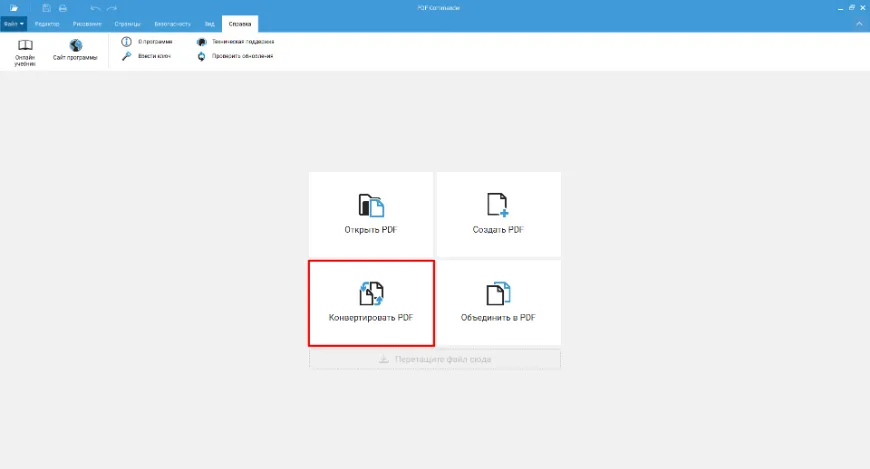
- 2. Щелкните пункт «Выбрать файл» и откройте нужный.
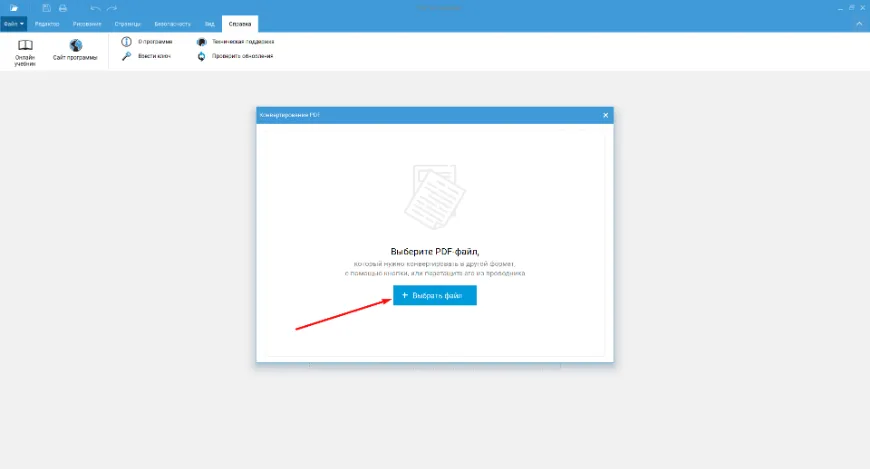
- 3. В следующем окне в списке отыщите TIFF. На выбор есть два метода сжатия — LZW и G4. При использовании LZW потерь практически нет, значения ячеек растра сохраняются. В итоге картинка сохраняет первоначальное качество и цветопередачу. G4 является типом сжатия с потерями данных, поэтому используется в основном для черно-белых изображений.
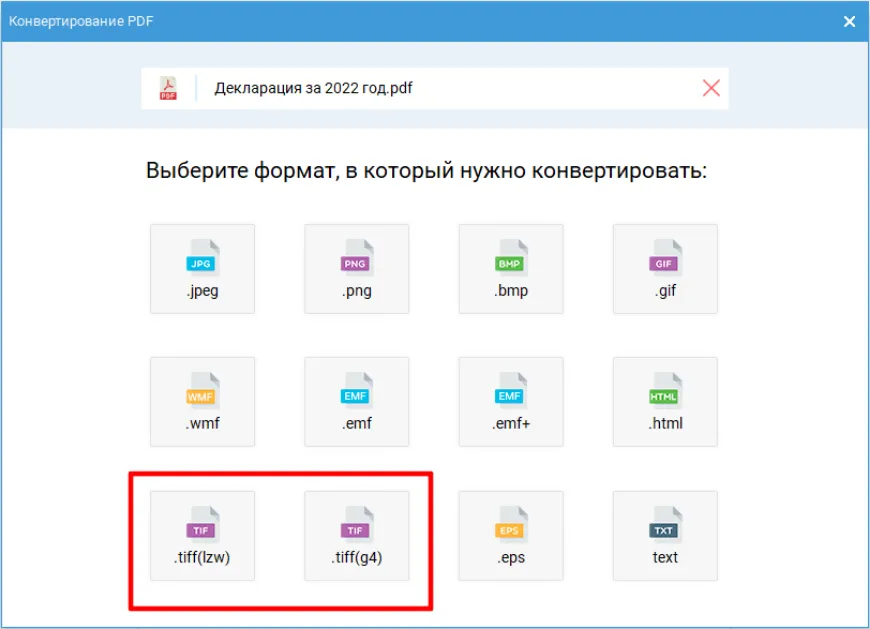
- 4. Сохраните готовый результат. Нажмите меню «Файл» → «Экспорт в другой формат». Среди предложенных расширений укажите подходящее. Назовите проект и подтвердите действие.
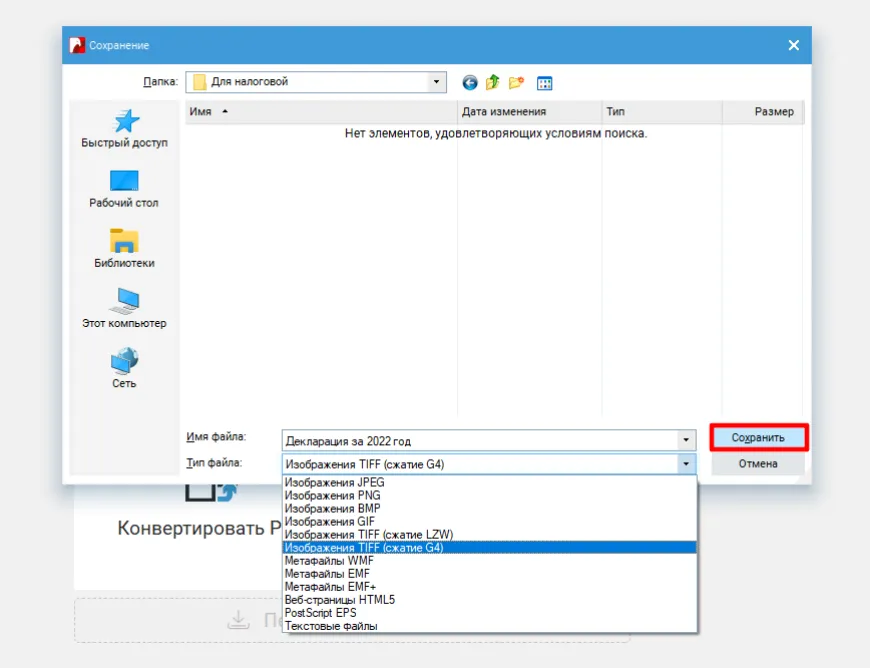
Wondershare PDFelement
Преобразует в графические расширения без потери качества и с сохранением шрифтов и форматирования. Софт кроссплатформенный, работает на Windows и macOS. Для начала работы в нем придется создать учетную запись или войти через Google-аккаунт и другие соцсети.
Инструкция:
- 1. Щелкните кнопку «Конвертировать» → «В изображение» и определите выходной тип.
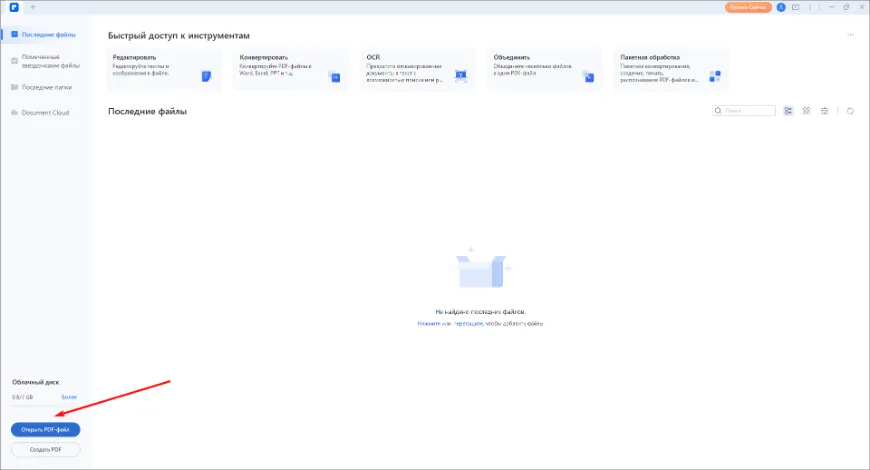
- 2. Укажите директорию для сохранения. Если необходимо, настройте параметры: качество картинки, диапазон страниц и т.д.
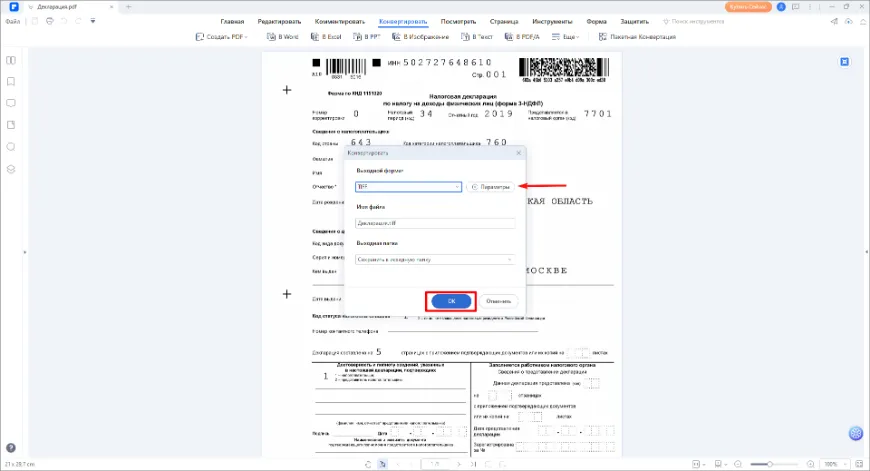
- 3. Нажмите «ОК» и дождитесь окончания обработки.
Adobe Acrobat
ПО для работы с документацией. Позволяет создавать с нуля, редактировать, объединять и преобразовывать материалы. Исходник можно конвертировать в графический формат, а затем выбрать способ сжатия, цветовое пространство, например RGB или CMYK, разрешение. Поддерживает добавление электронных подписей, защиту файла паролем и водяными знаками.
Инструкция:
- 1. На стартовой странице кликните «Открыть файл».
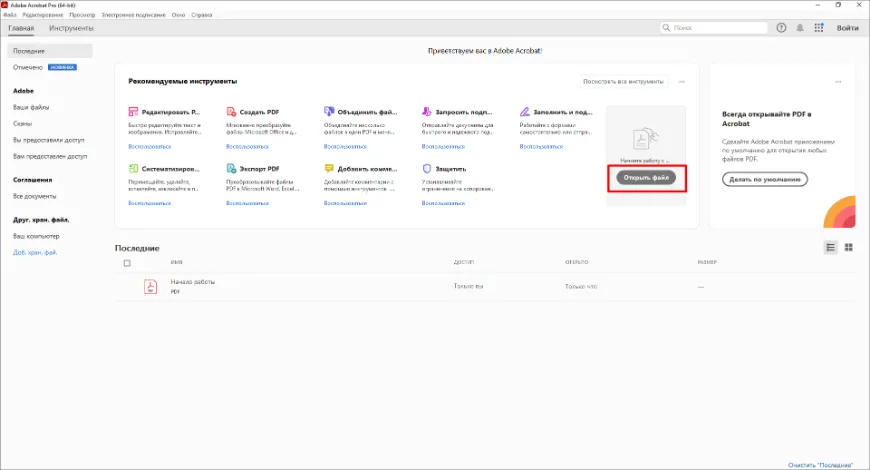
- 2. Щелкните «Экспорт» в правом меню. В следующем окне нажмите на «Изображение», затем выберите расширение. Кликнув на значок шестеренки, можно задать настройки: технологию сжатия, цветовой профиль, разрешение.
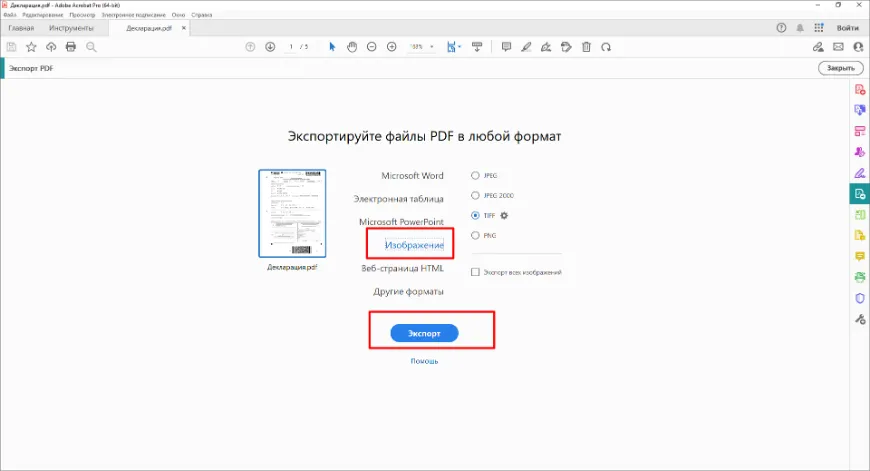
- 3. Кликните на кнопку «Экспорт» и отправьте проект в подходящую папку.
Конвертеры
Существуют специализированные программы, у которых преобразование является единственной функцией. Ниже рассмотрим 2 примера, с помощью которых можно конвертировать ПДФ в ТИФФ.
Advanced TIFF Editor
Просмотрщик и редактор текстовых и графических расширений. В нем можно разделять или объединять многостраничные отчеты, добавлять и удалять отдельные листы, менять их последовательность. Подойдет для обработки отсканированных текстов или деловых бумаг.
Инструкция:
- 1. Запустите программу на ПК, перейдите в меню «Файл», затем «Открыть» (или Ctrl + O).
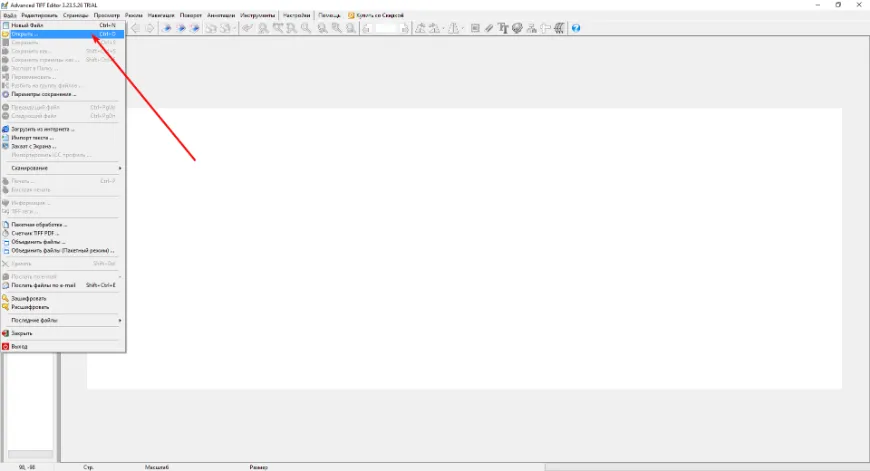
- 2. Нажмите по кнопке «Сохранить страницы как…». В настройках «Тип» автоматически будет установлен многостраничный формат.
- 3. Введите название обновленного проекта, далее «Сохранить».
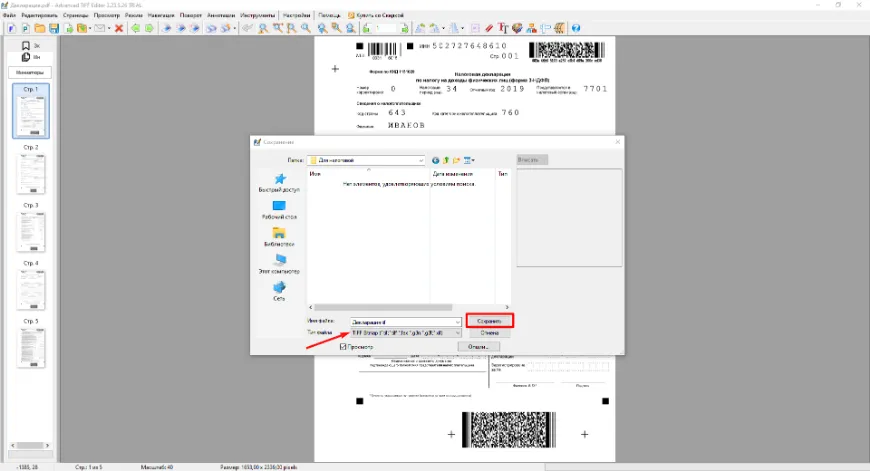
Универсальный Конвертер Документов
Программное обеспечение поддерживает конвертацию в 8 расширений: PNG, JPEG, PCX и другие. Преобразование происходит с помощью виртуального принтера. Вы также можете загрузить несколько разных документов и объединить их в один. Есть и обратная опция ― разбивка на отдельные листы. От несанкционированного доступа здесь предусмотрены защита паролем и шифрование с помощью криптоалгоритма.
Инструкция:
- 1. Откройте ваш проект в любом редакторе с поддержкой виртуального принтера (например Word, Acrobat) и выберите «Печать».
- 2. В списке принтеров найдите Universal Document Converter и рядом параметр «Свойства».
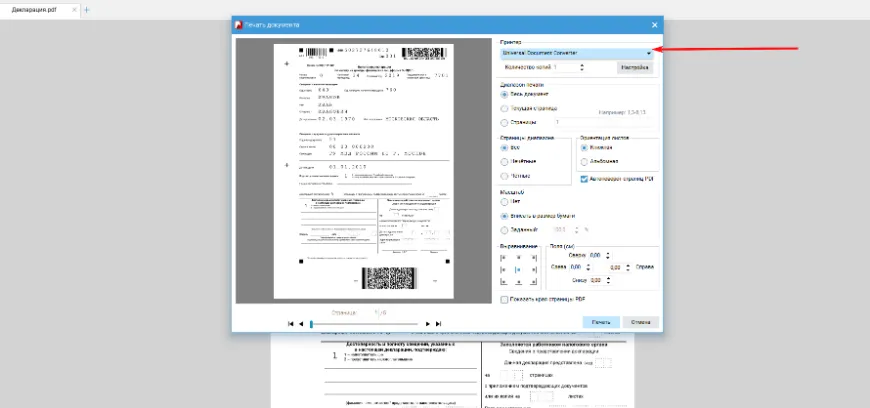
- 3. Задайте TIF как выходной формат, подтвердите решение кнопкой «ОК». Затем кликните «Печать» для старта конвертации.
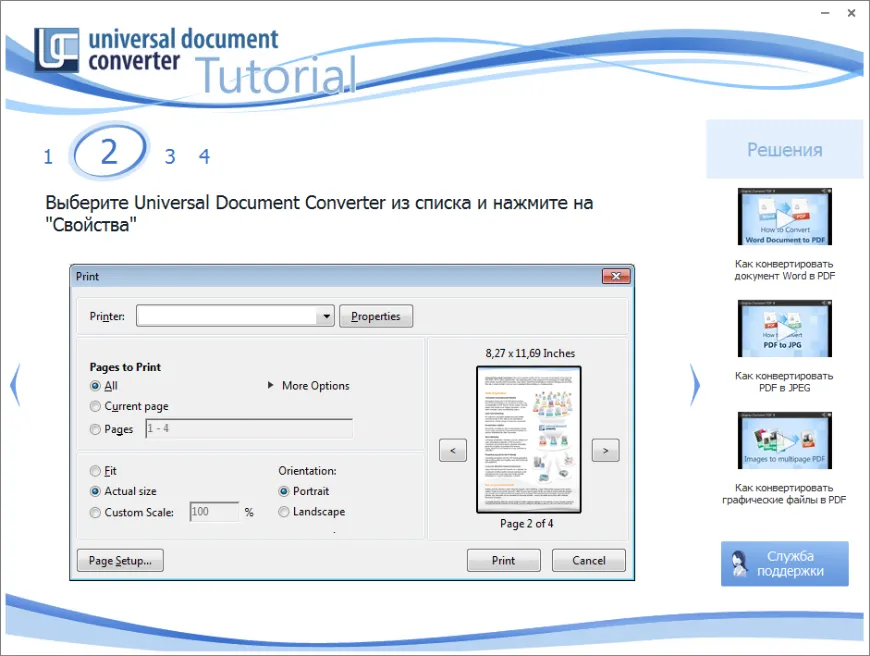
Онлайн-сервисы
Конвертировать PDF в TIFF онлайн ещё проще: все операции происходят на сервере. Как правило, информация хранится несколько часов и потом удаляется. Время конвертации зависит от особенностей работы самого сервиса и скорости интернета.
PDF2TIFF
Бесплатный инструмент, поддерживающий пакетный режим. Лимит на объем ― до 200 Мб. После конвертирования вы сможете скачать каждый лист по отдельности или в виде ZIP-архива. Пользоваться сервисом безопасно: все загруженные материалы удаляются через час.
Инструкция:
- 1. Зайдите на главную страницу веб-сервиса и импортируйте документы в окно загрузки (кнопкой или перетаскиванием). Одновременно можно добавить до 20 штук.
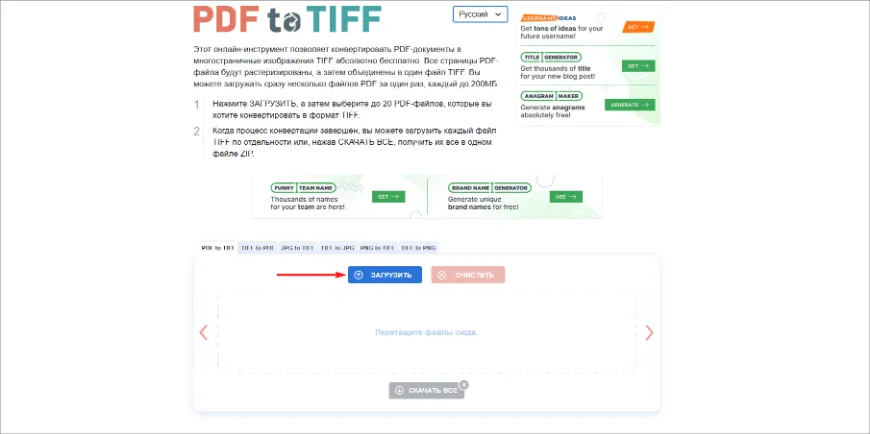
- 2. Используйте опцию «Скачать все», чтобы сохранить результат на ПК архивом.
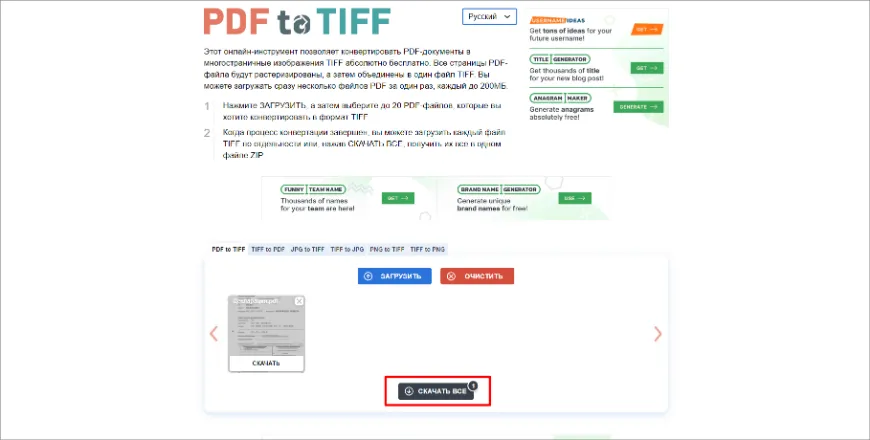
Aspose.app
Если вам срочно понадобилась конвертация ПДФ в ТИФФ онлайн для налоговой службы, попробуйте сервис Aspose. Он преобразует в 30+ различных расширений, процесс обработки занимает считанные секунды. Загружать можно напрямую с жесткого диска, по ссылке или из облачных хранилищ Dropbox и Google Drive.
Инструкция:
- 1. Перейдите на главную страницу. Щелкните «Загрузить» и импортируйте не более 10 ПДФ.
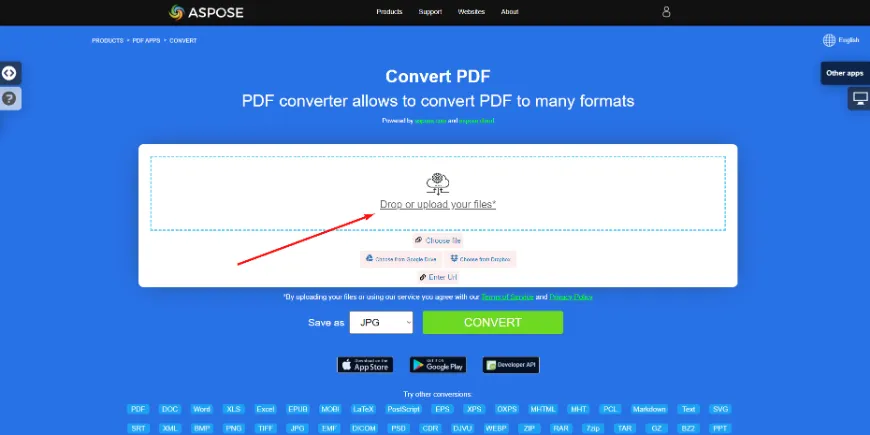
- 2. Нажмите «Скачать» и дождитесь завершения обработки Загружать можно листы по отдельности или весь архив сразу.
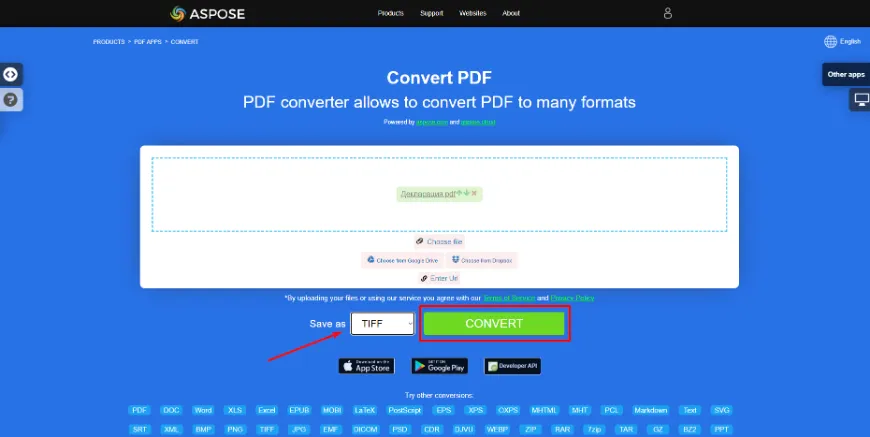
Графические редакторы
В ПО этого типа конвертация происходит на этапе сохранения проекта. Бонусом можете отредактировать картинку как вам нравится: совместить с другим фото, вставить свою подпись. Однако вам может понадобиться много времени на изучение интерфейса.
Adobe Photoshop
В профессиональном редакторе возможно постранично перевести материалы из PDF в TIFF. Пакетная обработка недоступна, зато легко отрегулировать настройки и получить проект небольшого веса. Результаты можно будет снова просмотреть и внести корректировки: поменять разрешение, добавить надписи, наложить картинки.
Инструкция:
- 1. Запустите Photoshop. Найдите документацию через меню «Файл».
- 2. В появившемся окне импорта задайте необходимые настройки: например, можно менять цветовой режим и битовую глубину. Из миниатюр выберите лист, который надо перекодировать, и нажмите «ОК».
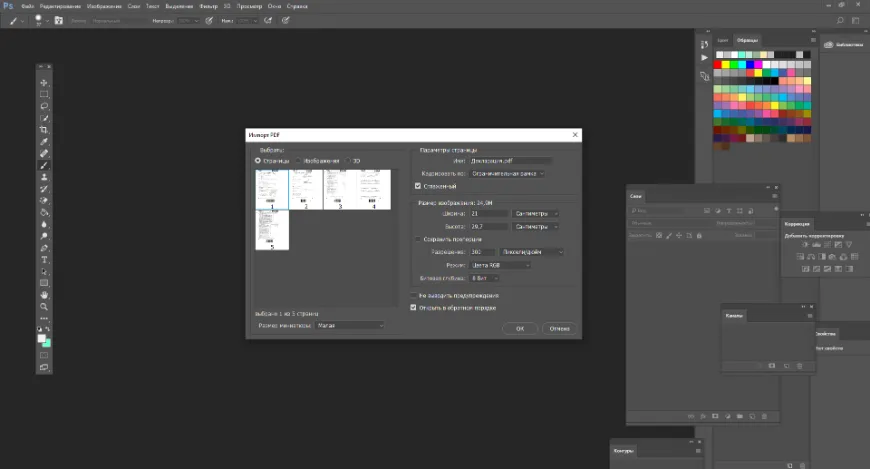
- 3. После открытия страницы нажмите Shift+Ctrl+S кликните «Сохранить как…».
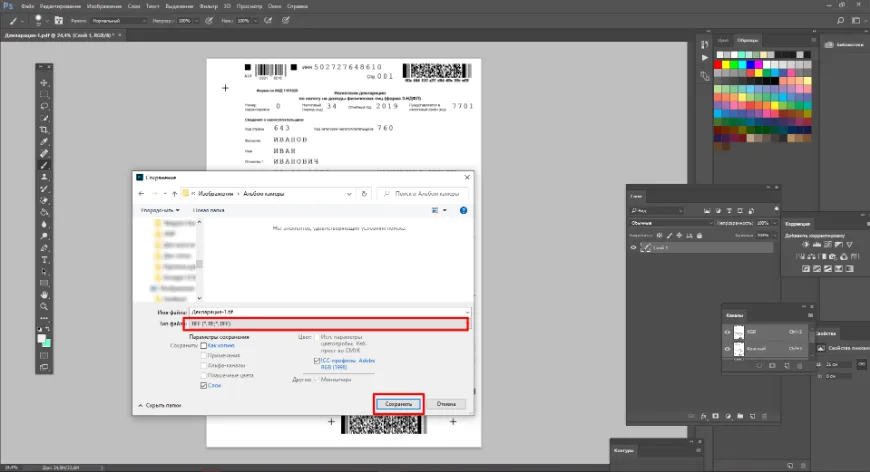
- 4. Определите директорию, из списка расширений выбирайте подходящий. В следующем окне можно установить параметры: тип сжатия картинки, вариант IBM PC или Macintosh (в зависимости от вашей платформы), разрешение. Далее ― «Ок».
GIMP
Многофункциональный инструмент для обработки фото, иллюстраций и рисования с нуля. GIMP распространяется бесплатно. Также преимущество приложения в кроссплатформенности: оно работает на Windows, Linux, macOS. Интерфейс можно настроить под свои цели.
Инструкция:
- 1. Выберите документацию для конвертирования.
- 2. В окне «Импорт» найдите пункт «Открыть страницы как» и поставьте значение «Слои». Задайте диапазон, отрегулируйте размер и разрешение. Щелкните кнопку «Импортировать».
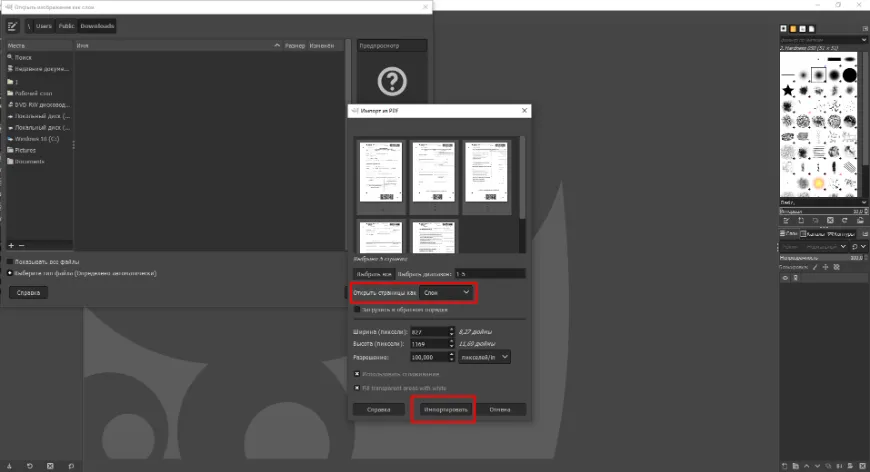
- 3. Нажмите «Экспортировать как». Определите папку для сохранения. В перечне типов расширений найдите нужное.
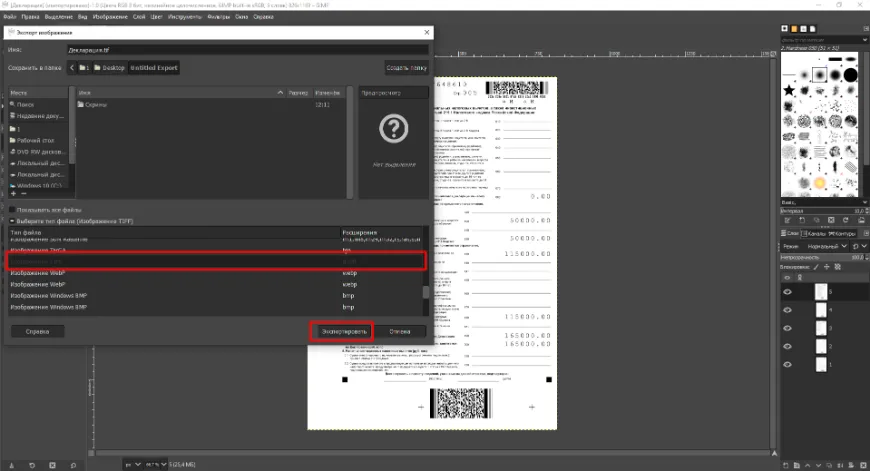
Софт для сканирования
Сохранить многостраничные проекты можно через программы для сканирования. Они читают ПДФ и экспортируют его как несколько картинок. Если не знаете, как перевести отсканированные документы в ПДФ формат, посмотрите инструкции по ссылке.
ABBYY FineReader
ПО для сканирования и распознавания текстовых данных. В приложение разрешается импортировать только что отсканированный лист. Потом вы сможете отредактировать текст и перевести его в другие форматы. Доступно создание нового документа из нескольких, наложение цифровой подписи и вотермарки в целях повышения безопасности. Интерфейс на русском, поэтому разобраться в нем несложно.
Инструкция:
- 1. Чтобы перевести из ПДФ в ТИФ, запустите FineReader. Выберите «Файл» → «Открыть» и импортируйте необходимую документацию.
- 2. Кликните «Сохранить как», далее ― «Изображения страниц».
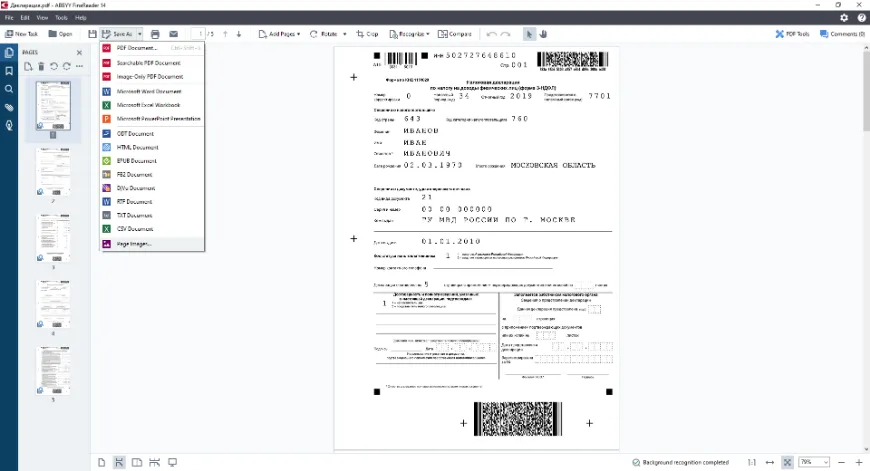
- 3. В пункте «Тип» найдите и поставьте нужный.
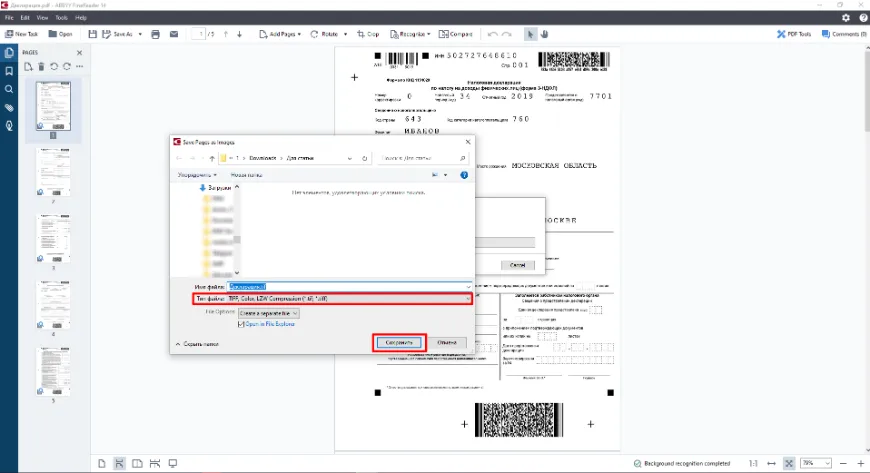
Какой способ выбирают
Теперь вы знаете, как перевести ПДФ в серию изображений. Вариантов несколько:
- PDF Commander подойдет для регулярной работы с электронной документацией. Вы не ограничены в объеме преобразуемых листов, к тому же предварительно их можно отредактировать и защитить паролем.
- Если требуется только изменение расширения, выбирайте Универсальный конвертер. Он использует технологию виртуальной печати, интегрируется в другие офисные приложения.
- PDF2TIFF ― простой сервис, в котором можно перевести ПДФ в ТИФФ онлайн бесплатно. Он подойдет для разовых задач. Меню на русском и содержит минимум функций.
- В бесплатном GIMP быстрое конвертирование происходит через опцию сохранения. В приложении легко настроить размер картинки и разрешение для печати.
- FineReader упрощает работу с электронной и бумажной документацией. Вы сможете отредактировать текст и в дальнейшем сконвертировать его по требованиям налоговой.
Часто задаваемые вопросы
Это тип хранения растровых изображений в виде многостраничного файла. В нем используется сжатие данных без потерь. Он часто используется в областях, где требуется высокое качество: в полиграфической печати, архивировании бумаг, графическом дизайне. Поддерживает многослойность и хранение метаданных.
TIFF предназначен для объединения растровых картинок ― единичных или сериями. PDF же может содержать и векторную, и растровую графику, а также текстовую информацию, гиперссылки, закладки.
Согласно приказу ФНС, для подачи отчетности и данных на государственную регистрацию в электронном виде требуется TIFF с разрешением 300 DPI для печати. Если документация не будет соответствовать требованиям, инспекция просто его не примет. Поэтому перед отправкой в инспекцию заранее преобразуйте PDF в TIFF онлайн, на компьютере или любым удобным вам способом.